手机截屏是我们经常用到的功能,在使用小米手机的时候,我们该如何截屏呢?其实小米为我们提供了7种截屏方式,接下来我们一起来看看是哪七种!

1、电源键+音量下键截屏
同时按一下电源键和音量下键,即可实现截屏操作。这种方式应该是所有手机都通用的吧?

2、通知栏截屏按钮
拉下通知栏,可看到【截屏】按钮,点击它,就可以截屏啦!

3、悬浮球截屏
如果嫌下拉通知栏太麻烦,我们可以开启桌面悬浮球功能,这样就能随时截图啦!打开【手机设置】,下拉找到【更多设置】,选择【悬浮球】,勾选【打开悬浮球】即可。

如果想要提取截图中的文字,可以试试“万能文字识别”,它支持批量转换多张图片的文字,识别起来又快又准。而且里面还有很多工具,像拍照翻译、扫描、音视频转文字、AI修复照片等,都对我们很有用。
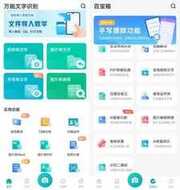
我们从下图可以看出,无论是文言文还是英文,它都能完美提取,连标点符号都能1:1识别,后续无需做修改,甚至还支持在线翻译、排版和纠错~
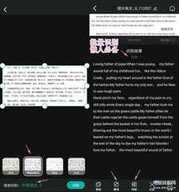
4、小爱截屏
不方便操作手机的时候,小爱同学就派上用场啦!我们只需要对着手机说一声“截图”,它就会帮我们截屏。

5、三指下滑截屏
想要截图的时候,用三根手指的指肚,在屏幕上任意位置轻轻滑一下。

6、长按返回键截屏
相信很多米粉都不知道这个功能~长按底部导航的【返回键】,同样能实现截图操作。不过它也需要对手机进行设置才能使用,具体如下:【设置】-【按键快捷方式】-【截屏】-选择【长按返回键】。
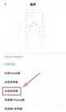
7、长截屏
我们在浏览手机的时候,遇到内容特别长的页面,该怎么截图呢?我们可以用上小米的【长截屏】功能呀!
很简单,前面说的6种截屏方式,大家选择任意一种进行截图,然后点击右上方的【截长屏】按钮,系统就会开始滚动截屏。截到想要的内容后,点击【结束截长屏】即可~

温馨提示:长截屏并不会压缩画质哦,大家放心截图!
本文来自投稿,不代表闪电博客-科普知识-常识技巧网立场,如若转载,请注明出处http://www.tuosiweiyingxiao.cn/post/293534.html
免责声明:本文仅代表文章作者的个人观点,与本站无关。其原创性、真实性以及文中陈述文字和内容未经本站证实,对本文以及其中全部或者部分内容文字的真实性、完整性和原创性本站不作任何保证或承诺,请读者仅作参考,并自行核实相关内容。如有侵权联系删除邮箱1922629339@qq.com,我们将按你的要求删除










